- Автор Jason Gerald [email protected].
- Public 2024-01-19 22:13.
- Акыркы өзгөртүү 2025-01-23 12:25.
Google Chrome интернет серфингиңизди шайкештештирүү үчүн ар кандай веб тарыхын сактайт. Сиз бир нече себептерден улам браузериңиздин тарыхын тазалашыңыз керек болот. Балким сиз кирбей турган сайтка кирип жатасыз. Сиз онлайн жашооңузду "иретке келтирип", эски авто толтуруу маалыматтарын жок кылгыңыз келиши мүмкүн. Ошондой эле компьютердеги эс тутумду бошотуу керек болушу мүмкүн. Серептөө таржымалын Chrome аркылуу түздөн -түз жок кылууга болот. Баштоо үчүн, алгач "Тарых" өтмөгүнө кирүү үчүн "Ctrl"+"H" жарлыктарын басыңыз.
Кадам
3 -метод: Браузердин тарыхын тазалоо
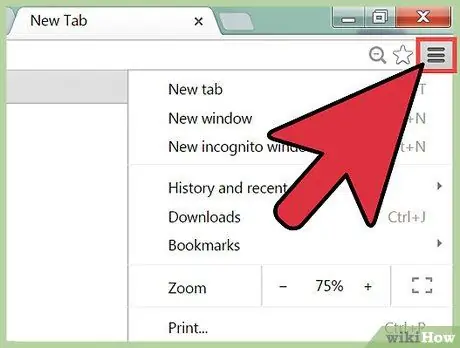
Кадам 1. Серепчи терезесинин жогорку оң бурчунда Chrome менюну чыкылдатыңыз
Бул меню сөлөкөтү анын үстүнө салынган үч калың горизонталдык сызыкка окшош - кээ бирлери аны "гамбургер" дешет.
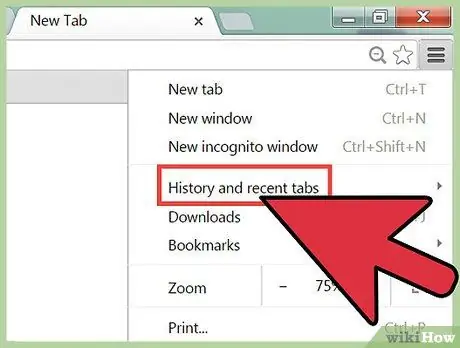
Кадам 2. "Тарыхты" тандаңыз
Же болбосо, клавиатурадагы "Ctrl" жана "H" ("Ctrl"+"H") баскычтарын бир убакта басыңыз. Сиз Chrome аркылуу кирген ар бир веб -сайттын хронологиялык тизмесин көрө аласыз. Серептөө таржымалы күн сайын автоматтык түрдө башкарылат.
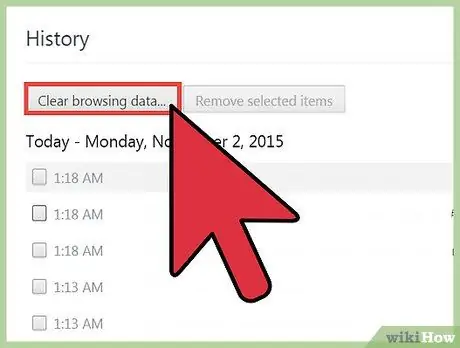
Кадам 3. "Серептөө маалыматын тазалоону" тандаңыз
Диалог кутучасы көрсөтүлөт: (chrome: // settings/clearBrowserData). Сизден жок кылгыңыз келген тарыхый мазмунду, ошондой эле мазмунду өчүрүү убактысын тандоо талап кылынат.
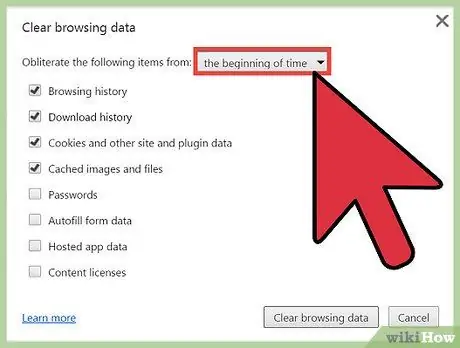
Кадам 4. Жок кылгыңыз келген тарыхтын көлөмүн тандаңыз
Сизден тарых жазууларын акыркы сааттан ("өткөн саат"), акыркы күнү ("өткөн күн"), өткөн апта ("акыркы жума"), акыркы төрт жума ("акыркы төрт") "жок кылуу" суралат. жумалар "), же Chrome биринчи колдонулгандан бери (" убакыттын башталышы "). Акыркы параметр Chrome каттоо эсебиңиздеги бардык серептөө таржымалын жок кылат.
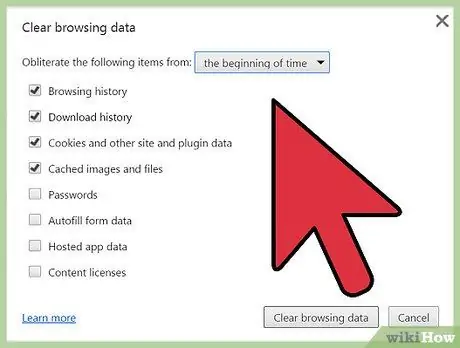
Кадам 5. Жок кылгыңыз келген жазуунун түрүн тандаңыз
Ар бир параметр үчүн кутучаны белгилеңиз. Тандалган категориядагы бардык серептөө маалыматтары "Серептөө дайындарын тазалоону" тандагандан кийин жок кылынат. Сиз серептөө таржымалын, жүктөө таржымалын, кукилерди жана сайт/кошумча маалыматтарды ("Кукилер жана башка сайттар жана плагин маалыматтары", кэштелген сүрөттөр жана файлдар, сакталган сырсөздөр, автоматтык түрдө толтуруу, орнотулган тиркеме маалыматтары жана мазмун лицензиясын өчүрө аласыз. Адатта, серептөө таржымалын, жүктөө таржымалын жана кукилерди жок кылуу жетиштүү болот. Ар бир категория боюнча кененирээк түшүндүрмө алуу үчүн ушул макаланын Веб -тарыхын түшүнүү бөлүмүн караңыз.
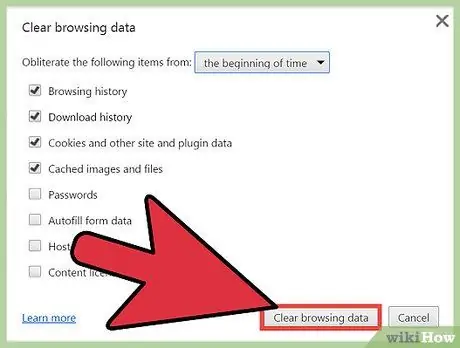
Кадам 6. Даяр болгондон кийин "Серептөө маалыматын тазалоо" баскычын басыңыз
Бардык тандалган браузер дайындары биротоло жок кылынат. Андыктан, баскычты басуудан мурун, белгиленген кутучаларды эки жолу текшериңиз.
Метод 2 3: Желе тарыхын түшүнүү
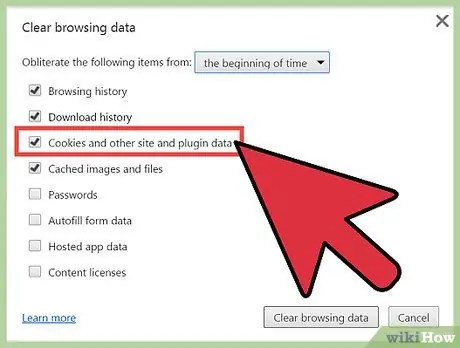
Кадам 1. Жок кылынышы мүмкүн болгон веб -тарыхтын конкреттүү түрлөрүн түшүнүңүз
Сиз серептөө таржымалын, жүктөө таржымалын, кукилерди жана сайт/кошумча маалыматтарды, кэштелген сүрөттөрдү жана файлдарды, сакталган сырсөздөрдү, авто толтуруу маалыматтарын, орнотулган колдонмо маалыматтарын жана мазмун лицензияларын жок кылышыңыз керек болот. Чынында, тарыхты жок кылуу себебине жараша, бул категориялардын баардык маалыматтарын жок кылуунун кажети жок. Адатта, серептөө таржымалын, жүктөө таржымалын жана кукилерди жок кылуу жетиштүү болот.
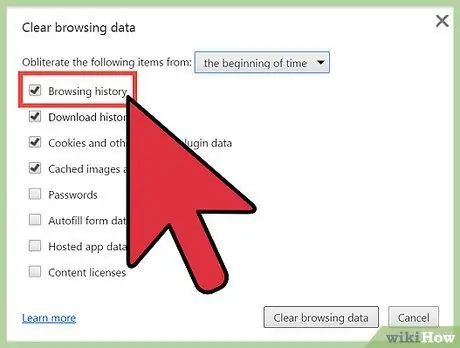
Кадам 2. Серептөө таржымалын тазалаңыз
Серептөө таржымалын тазалоо сиздин компьютериңизге кирген веб -даректерди, ошол баракчалардын кэштелген текстин, жаңы баракчаларда көрсөтүлгөн сүрөттөр катары барак үзүндүлөрүн жана сиз кирген беттерден жазылган IP даректерин жок кылат.
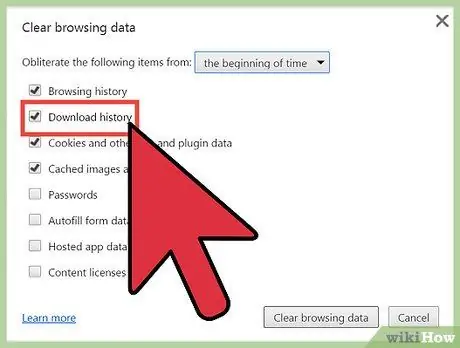
Кадам 3. Жүктөө таржымалын жок кылыңыз
Google Chrome аркылуу жүктөлгөн файлдардын тизмеси жок кылынат, бирок баштапкы файлдар калат. Эгер сиз купуя файлдарды жүктөп алып, бирок аларды компьютериңизге катып койгон болсоңуз, жүктөө таржымалыңызды жок кылуу ал файлдардын коопсуздугун андан ары камсыздайт. Ошондой эле, жүктөө таржымалын жок кылуу башка колдонмолор үчүн бир аз эстутум бошотушу мүмкүн (канча мазмун жүктөлүп алынганына жараша).

Кадам 4. Кукилерди жана сайтты/кошумча маалыматтарды жок кылуу ("Cookies, сайт жана плагин маалыматы"):
- Cookies: Бул мазмун сиз кирген вебсайттардан компьютериңизде сакталган файлдарды билдирет. Бул файлдар веб -сайттын каалоолору же профилдин маалыматы сыяктуу колдонуучу маалыматын камтыйт.
- Сайттын маалыматы: Бул маалыматтар HTML5 иштетилген мазмунду билдирет, анын ичинде колдонмо кэши, веб -сактоо маалыматы, веб SQL маалымат базасы жазуулары жана индекстелген маалымат базасы жазуулары.
- Кошумча маалыматтар: NPAPI ClearSiteData API жардамы менен кошумча колдонмолор тарабынан сакталган кардар боюнча маалыматтар.
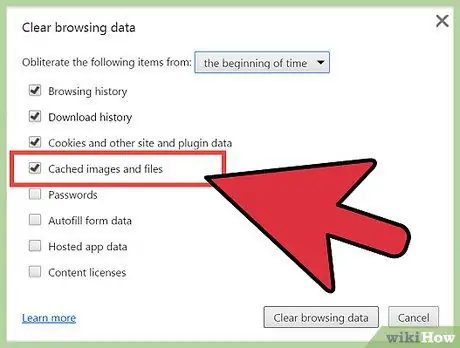
Кадам 5. Браузердин кешинде сакталган сүрөттөрдү жана файлдарды жок кылыңыз
Кэш Google Chrome аркылуу кирген веб баракчалардын текстин жана мазмунун камтыйт. Кэшти тазалоо бул файлдарды компьютерден жок кылат. Браузерлер веб баракчанын элементтерин сактап, кийинки жолу тиешелүү баракчага киргениңизде баракты жүктөө убактысын тездетет. Ошондуктан, сиз кэшиңизди тазалаганда, адатта сиз кирген веб -сайттар жүктөө үчүн адаттагыдан бир аз көбүрөөк убакыт талап кылынышы мүмкүн.
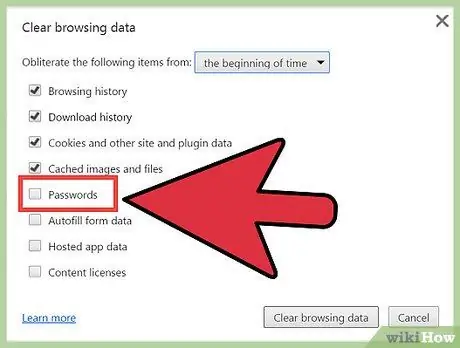
Кадам 6. Сакталган сырсөздөрдү жок кылуу
Эгер сиз жок кылсаңыз, бардык жазылган колдонуучу аттары жана сырсөздөр браузерден жок кылынат. Эгерде сиз Mac компьютерин колдонуп жатсаңыз, анда жазылган сырсөз ачкычтын кирүүсүнөн да алынып салынат. Эгер сиз сырсөзүңүздү жок кылгыңыз келсе, аны башка жерге жаздырганыңызды же башка браузер/түзмөк аркылуу каттоо эсебиңизге киргениңизди текшериңиз. Маанилүү эсептерге кулпуланбаңыз, анткени адатта автоматтык түрдө толтурулган колдонуучу атыңызды же сырсөзүңүздү унутуп каласыз.
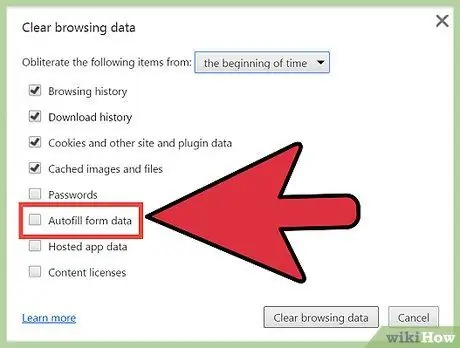
Кадам 7. Авто форманы толтуруу маалыматын тазалаңыз
Бул өчүрүү опциясы бардык толтурулган жазууларды, ошондой эле веб формасына киргизилген тарыхты же жазылган текстти тазалайт. Бул өчүрүүнүн өзү айрым кызматтардагы же сайттардагы формаларды "иретке келтире" алат. Мисалы, эгер жеткирүү дарегиңиздин формасы активдүү эмес даректер менен автоматтык түрдө толтурулса, сиз автоматтык түрдө толтурууну киргизе аласыз. Бирок, колуңуз менен берилиши керек болгон маалыматты, мисалы, атыңызды, дарегиңизди, насыя картасынын номерин жана байланыш маалыматын кайра киргизишиңиз керек экенин унутпаңыз. Автотолтуруу жазуулары кыжырды келтирбесе, бул маалыматты жок кылсаңыз, бул оор болушу мүмкүн.
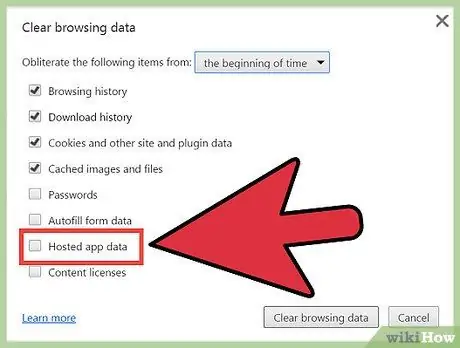
Кадам 8. Орнотулган колдонмолордон маалыматтарды тазалоо
Кутуча тандалганда, Chrome Желе дүкөнүнөн Chrome'го кошкон колдонмо дайындары жок кылынат. Бул маалымат Gmail Offline колдонгон жергиликтүү сактоо мейкиндигиндеги мазмунду камтыйт.
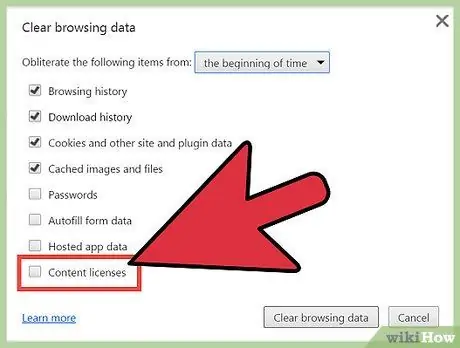
Кадам 9. Мазмун лицензиясын авторизациялоо
Бул жокко чыгаруу менен, Flash Player сиз сатып алган тасмалар же музыка сыяктуу мурда жактырылган корголгон мазмунду ойнотпойт. Google Chrome колдоо тобу компьютериңизди сатуудан же белекке берүүдөн мурун мазмун лицензияларын авторизациялоону сунуштайт.
3 методу 3: Издөө маалыматынан белгилүү бир мазмунду алып салуу
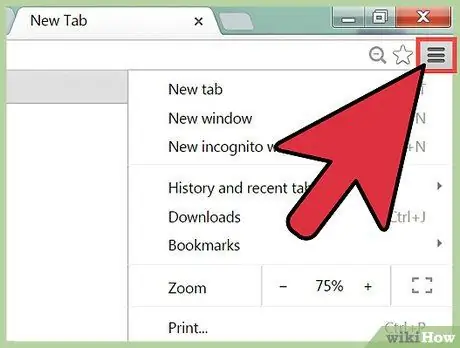
Кадам 1. Серептөө таржымалынан айрым сайттарды жок кылыңыз
Кадам 2. Chrome аркылуу "Тарых" өтмөгүнө баш багыңыз
"Ctrl"+"H" баскычтарын басыңыз же браузердин жогорку оң бурчунда менюну колдонуңуз.
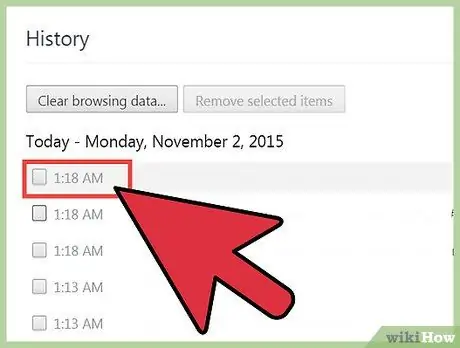
Кадам 3. Жок кылгыңыз келген серептөө маалыматын тандаңыз
Жок кылгыңыз келген ар бир жазуунун жанындагы кутучаны басыңыз. Сиз керектүү жазууларды тандай аласыз. Мындан тышкары, сиз ошондой эле бир кутучаны чыкылдатып жатканда "Shift" баскычын басып кармап, анан тизменин ылдый жагындагы кутучаны чыкылдатуу менен кээ бир сайттын маалыматын тандай аласыз. "Тарых" өтмөгүнүн жогору жагындагы издөө талаасын колдонуп, жок кылгыңыз келген шилтемени же ачкыч сөздү издеңиз.
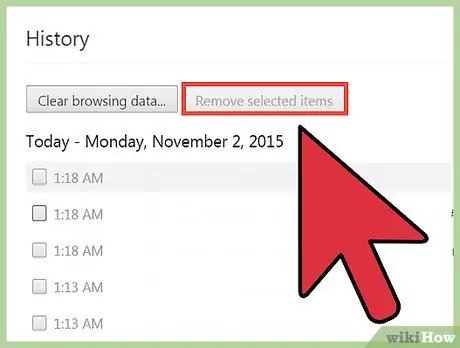
Step 4. Press "Тандалган нерселерди алып салуу" баскычы
Бул баскычты жок кылуу үчүн жок дегенде бир вебсайтты тандасаңыз гана чыкылдатууга болот.
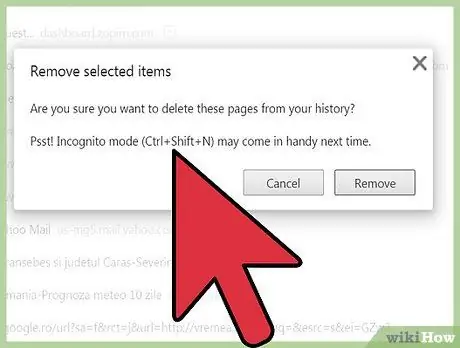
Кадам 5. Чындап эле браузериңиздин тарыхынан тандалган баракты жок кылгыңыз келгенин текшериңиз
Сиз "Бул барактарды тарыхыңыздан чын эле жок кылгыңыз келеби?" Деген билдирүү менен калкыма диалог кутучасын көрөсүз. Маанилүү жазууларды же дайындарды өчүрбөө үчүн тандоону тандагандан жана кайра текшерүүдөн тартынбаңыз. Ишенгенден кийин, жок кылуу процессин уланта берсеңиз болот.
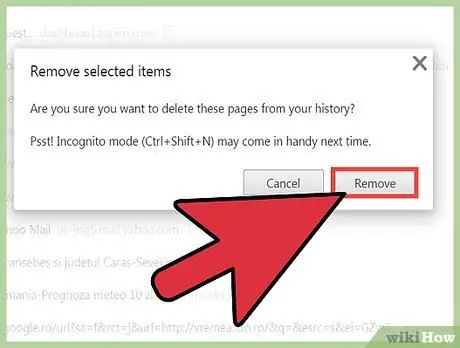
Кадам 6. "Алып салуу" чыкылдатыңыз
Chrome тандалган сайттарды серептөө таржымалынан биротоло жок кылат.
Кеңештер
- Сезимтал сайттарды карап чыккыңыз келгенде жашыруун режимди колдонуңуз ("Ctrl"+"Shift"+"N" жарлыктары аркылуу жашыруун режим). Инкогнито режимин колдонгондо, Chrome серептөө таржымалын сактабайт. Бул жашыруун түрдө каалаган веб -сайтыңызга кире аласыз дегенди билдирет. Бирок, эгер кимдир бирөө сиздин IP дарегиңизге кире алса, алар сиздин компьютериңизден өчүрүлгөн серептөө таржымалынын жазууларына карабастан, сиз кирген сайттарды көрө аларын унутпаңыз.
- Эгерде сиз алып салгыңыз келген шилтемени таба албасаңыз, анда издөө талаасына шилтеменин ачкыч сөзүн (же эгер эсиңизде болсо, шилтеменин өзүн) териңиз.






